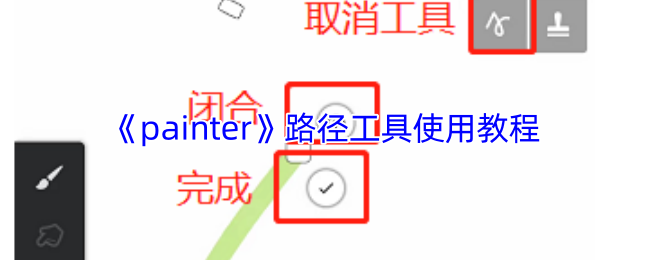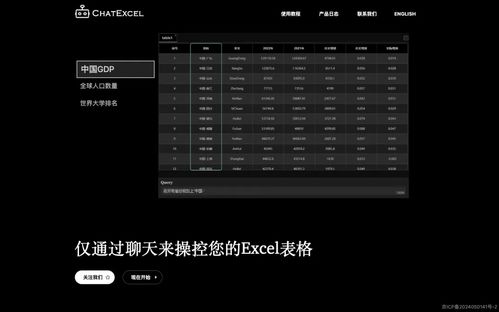时间:2025-04-23 关注公众号 来源:网络
在数字艺术的浩瀚宇宙中,《绘图大师》以其强大的功能和无限的创意空间,成为了众多艺术家手中的魔杖。其中,路径工具更是这魔杖上的璀璨宝石,它赋予了设计师们以精确与优雅,勾勒出心中构想的每一丝轮廓。本教程,便是为了揭开这神秘宝石的面纱,引领你步入路径编辑的精妙世界。从基础操作到高级技巧,我们将一步步探索如何利用《绘图大师》的路径工具,绘制出流畅的线条,创建复杂的形状,以及如何通过这些路径实现令人惊叹的视觉效果。无论你是初学者还是寻求提升的进阶用户,这里都将是你掌握路径艺术的起点,让我们一同开启这段创意无限的旅程吧。
在绘画操作界面右上角打开工具栏,选择左侧的“创建”菜单栏,在下方“形状”工具栏中找到并选定“路径工具”。随后,在画布上单击可显示锚点,再次单击可显示直线,拖动则形成曲线路径。路径颜色由当前调色板颜色决定,用户可预先选择。绘制完成后,路径起点有两个图标,分别用于封闭路径和完成绘制。
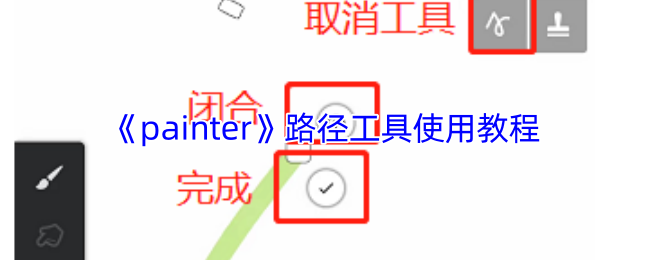
1、在创建菜单栏下的形状工具中选择“路径”工具后,我们就回到画布上。
2、在画布上点击一下就会出现一个锚点,然后点击下一个会呈现直线,在绘制下一个锚点就可以拖动变成曲线路径了。
3、路径的颜色就是我们调色盘当前的颜色,可以在绘制之前就选好颜色。
4、我们绘制好路径后,可以发现路径起点有两个图标,上面这个是可以直接闭合的,从末端锚点回到起点成为一个闭合路径,下面的勾是完成这次路径绘制,还可以重新绘制路径。
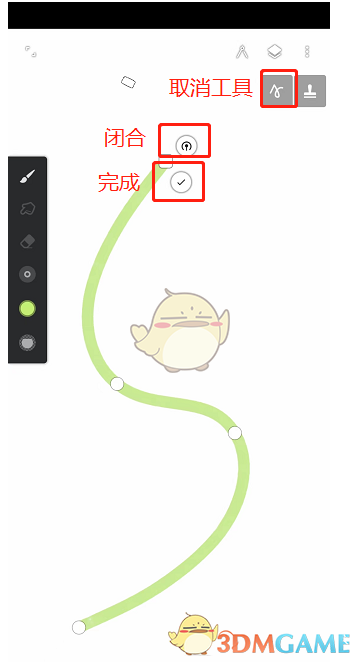
5、右上角也有两个图标,左侧的就是路径图标,点击一下就可以取消工具,右侧的印章图标是复制当前对象的。
以上就是小编带来的painter路径工具怎么用?infinitepainter路径工具使用教程,更多相关资讯教程,请关注多特手游网。